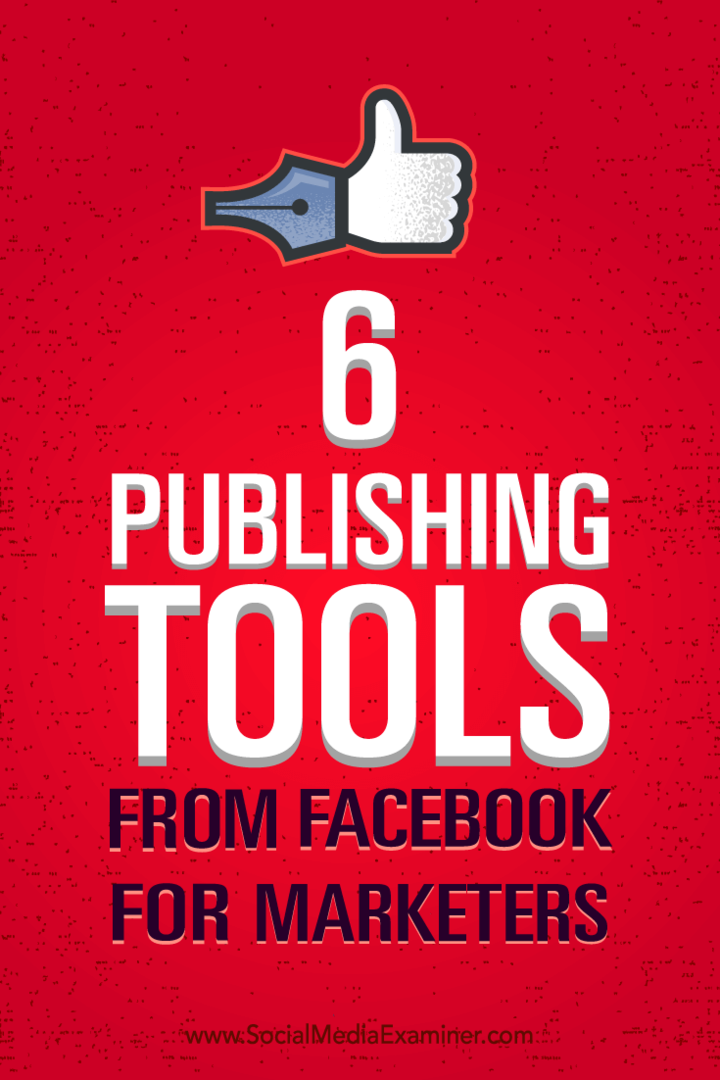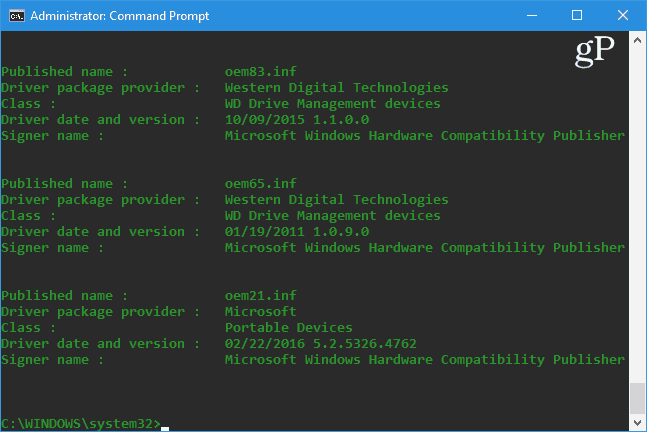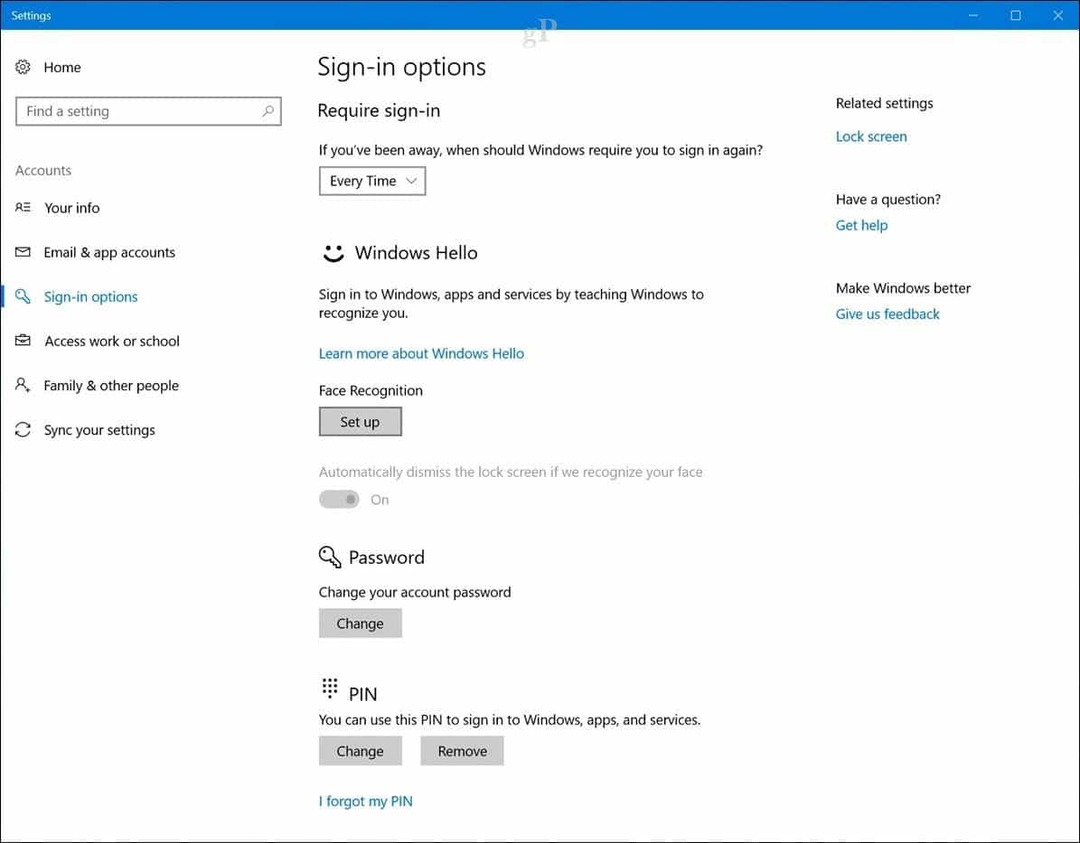6 outils de publication de Facebook pour les spécialistes du marketing: Social Media Examiner
Outils Facebook Facebook En Direct Vidéo Facebook Facebook / / September 26, 2020
 Avez-vous récemment exploré la section Outils de publication de votre page Facebook?
Avez-vous récemment exploré la section Outils de publication de votre page Facebook?
Vous vous demandez comment les nouvelles fonctionnalités facilitent le marketing?
La section Outils de publication de votre page contient de nombreuses fonctionnalités importantes, notamment la gestion des vidéos, la génération de prospects et la vente de produits.
Dans cet article, vous allez découvrez comment mieux gérer votre marketing Facebook avec six outils de publication Facebook.
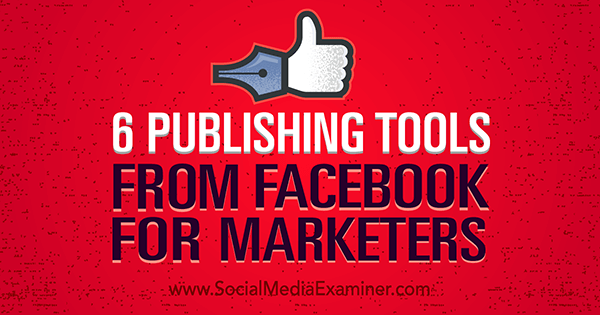
Écoutez cet article:
Où s'abonner: Podcast Apple | Podcasts Google | Spotify | RSS
Faites défiler jusqu'à la fin de l'article pour trouver des liens vers des ressources importantes mentionnées dans cet épisode.
Remarque: les outils de publication de votre page peuvent inclure ou non ces six fonctionnalités en fonction des fonctionnalités auxquelles votre page a accès à l'heure actuelle.
# 1: Collectez et téléchargez des leads
Voulez-vous collecter des prospects directement à partir de Facebook en utilisant l'objectif marketing Facebook Ads Lead Generation? Si tel est le cas, vous aurez besoin d'un formulaire de prospect. Vous pouvez
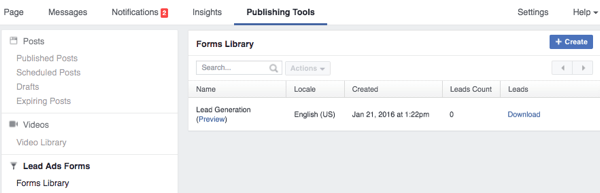
Vous pouvez prévisualisez l'exemple de formulaire de prospect et soumettez vos propres informations.
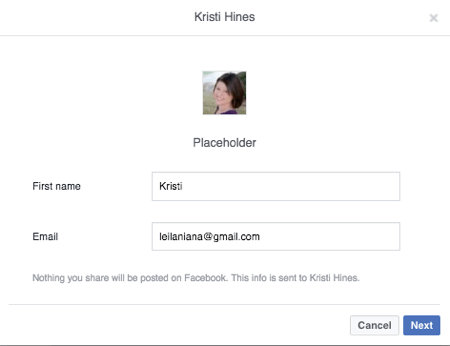
Vous pouvez alors télécharger les informations pour voir à quoi ressembleraient vos prospects.
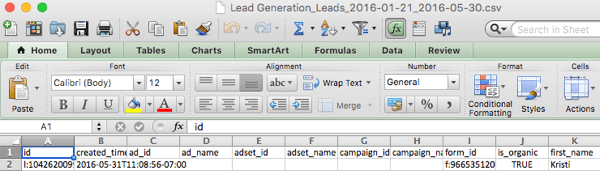
À créer votre propre formulaire de prospect, cliquez sur le bouton Créer. Vous aurez la possibilité de créer un nouveau formulaire à partir de zéro ou dupliquer un formulaire existant.
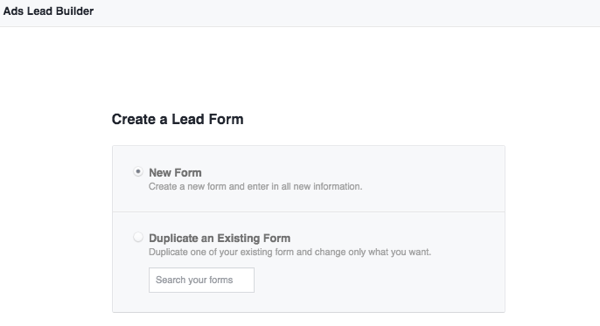
Une fois que vous cliquez sur Suivant, ajouter un nom à votre forme et sélectionnez les options avancéesapplicable à vous. Vous pouvez en savoir plus sur la nécessité de modifier vos identifiants de champ dans ce Document d'aide Facebook, qui contient des instructions spécifiques pour les utilisateurs de Driftrock, InfusionSoft, Marketo, Maropost, Sailthru et Sparkroom. Vous pouvez également récupérer des leads via l'API ou utiliser des outils tiers comme PlombsPont, qui se connecte à la plupart des plateformes de marketing par e-mail et d'automatisation du marketing.
Prochain, choisissez ce que vous souhaitez demander sur votre formulaire de prospect. Notez que plus vous demandez d'informations, plus votre formulaire sera long.
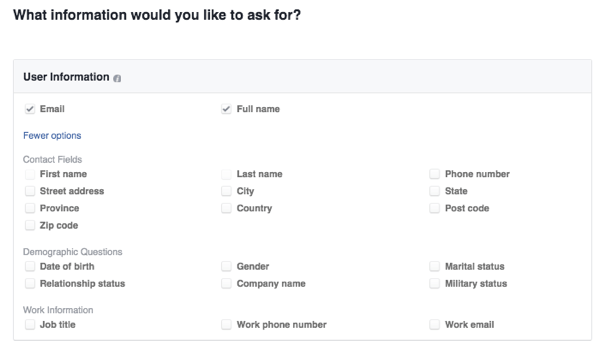
Prochain, ajouter un lien vers les politiques et clauses de non-responsabilité de votre site Web, ou ajouter une clause de non-responsabilité personnalisée pour votre formulaire.
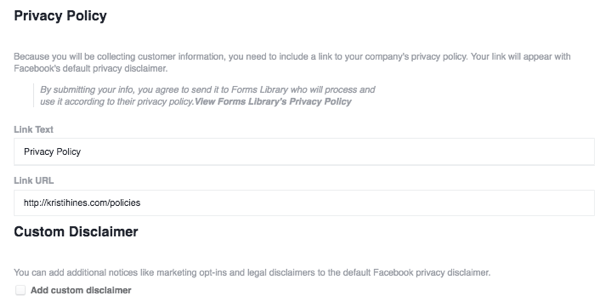
Alors tu vas ajouter un lien vers votre site Web où vous souhaitez que vos visiteurs se rendent après avoir rempli votre formulaire. Il peut s'agir d'une page de remerciement personnalisée, d'une page d'offre ou de votre page d'accueil.
Remarque: Si vous effectuez le suivi des conversions de prospects dans Google Analytics, vous souhaiterez peut-être créer une page de remerciement personnalisée qui vous permet savoir qu'il s'agissait d'une conversion de prospect d'un formulaire de prospect Facebook pour le séparer d'une conversion de prospect sur votre site Web ou autre la source.
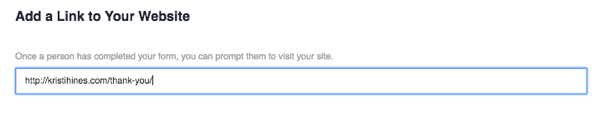
Ensuite, vous avez la possibilité de encourager les gens à vous donner leurs informations. Par exemple, ajouter des informations et des graphiques personnalisés si vous proposez un ebook ou un rapport gratuit.
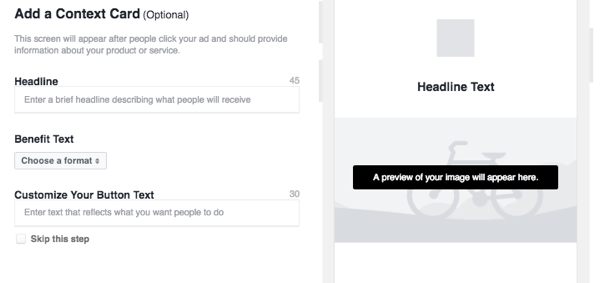
Ensuite, vous arriverez à prévisualisez votre formulaire. Si tu veux ajouter des questions, cliquez sur le bouton Modifier au sommet. Vous pouvez également cliquez sur le bouton Suivant pour voir la durée de votre formulaire, en fonction du nombre de questions que vous avez choisi de poser à votre prospect potentiel. Vous pouvez revenir en arrière et modifier différents aspects de votre formulaire, ou si vous êtes satisfait, cliquez sur le bouton Créer un formulaire.
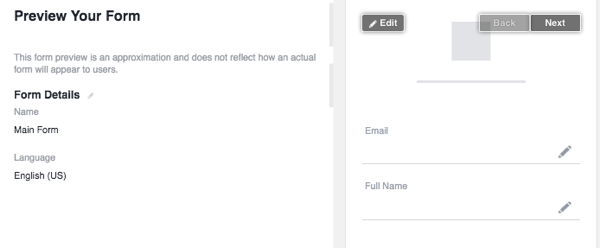
Remarque: toutes les questions que vous posez seront préremplies si des prospects potentiels ont saisi ces informations dans leur profil Facebook. Sinon, ils devront le saisir manuellement dans le formulaire. Notez également qu'une fois que vous avez créé un formulaire, vous ne pouvez plus le modifier. Vous pouvez cependant créer un nouveau formulaire basé sur un formulaire existant et modifier les pièces que vous souhaitez modifier.
Lorsque vous êtes prêt à collecter des leads, accédez à votre gestionnaire de publicités Facebook et choisissez l'objectif Collecter des prospects pour votre entreprise.
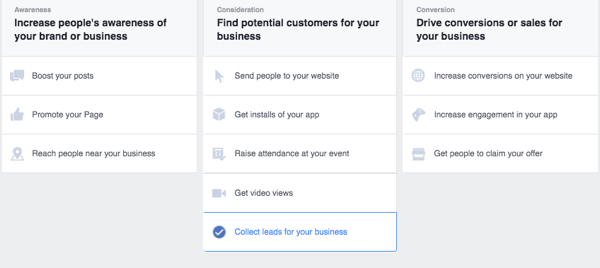
Une fois que vous configurer votre audience, votre budget, vos emplacements et votre création publicitaire, sélectionnez le formulaire que vous avez créé à la toute fin du processus.
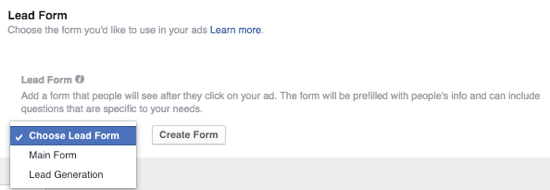
Suivant retournez dans vos outils de publication pour télécharger vos prospects, ou suivez les instructions fournies en fonction de votre CRM ou LeadsBridge.
# 2: Gérer les vidéos enregistrées et en direct
Publiez-vous beaucoup de vidéos sur votre page Facebook? Vous pouvez gérez facilement toutes vos vidéos à l'aide de la section Bibliothèque de vidéos des outils de publication.
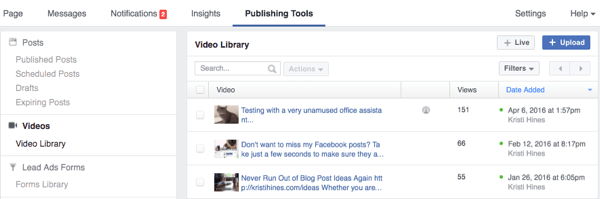
Ici vous allez trouver une liste de vos vidéos actuelles, avec des indicateurs indiquant s'il s'agissait de vidéos en direct (indiquées par l'icône de personne) ou de vidéos enregistrées téléchargées sur votre page, ainsi que du nombre de vues et de la date à laquelle elles ont été ajoutées. Cliquez sur chaque vidéo pour voir des analyses détaillées, comme vous le feriez dans vos principales Insights.
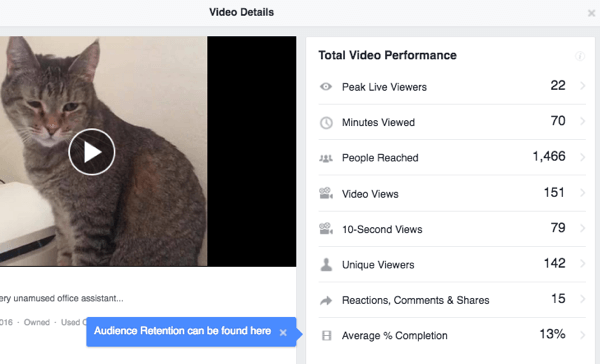
Les deux options en haut à droite sont plus importantes que vos analyses vidéo: les fonctionnalités Live et Upload. Utilisez le bouton En direct pour diffuser en direct depuis votre bureau si vous disposez d'un logiciel d'enregistrement professionnel.
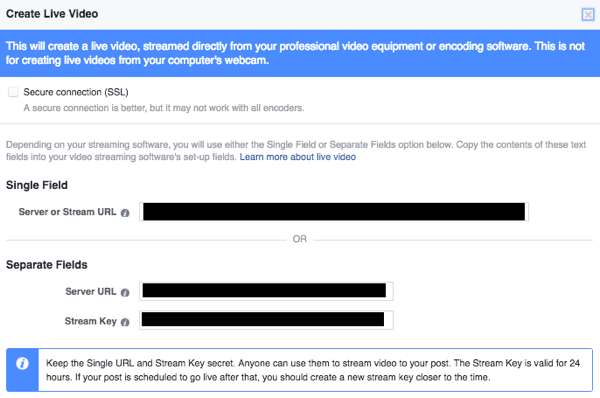
Vous pouvez prenez ces informations et utilisez-les avec des outils gratuits comme Logiciel Open Broadcaster. Plus précisément, vous le placeriez dans vos paramètres comme celui-ci. Notez qu'il s'agit de la version Mac; la version Windows peut être un peu différente.
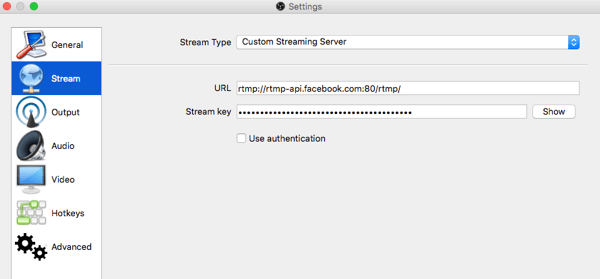
Si tout va bien après toi configurer votre caméra et vos paramètres audio, tu vas commencer à diffuser sur Open Broadcaster.
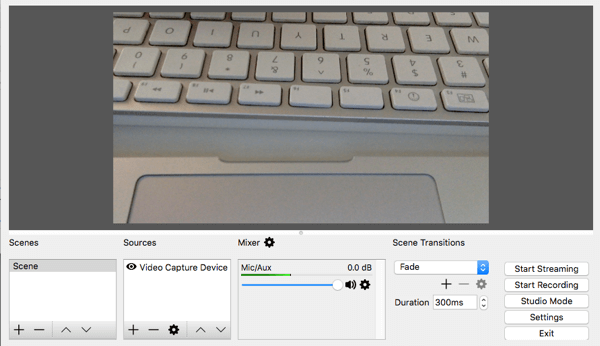
Alors pour le tester, cliquez sur Aperçu sur Facebook. Si tout se connecte, vous devriez voir la même vidéo apparaître.
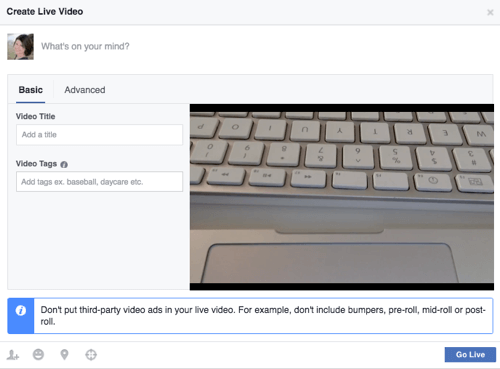
Vous pouvez alors configurez votre vidéo en direct avec une mise à jour du statut, un titre vidéo et une balise vidéo. Vous pouvez également taguer des personnes, ajouter ce que vous faites ou comment vous vous sentez, ajoutez un lieu, définissez votre audience préférée et cliquez sur le bouton Passer en direct.
Si vous recherchez un logiciel de diffusion Web en direct plus professionnel, consultez d'autres outils tels que Wirecast de Telstra, qui fonctionne à la fois pour Mac et Windows, et commence à 495 $.
Sinon, si vous n'êtes pas intéressé par la diffusion en direct, vous pouvez il vous suffit de mettre en ligne la vidéo depuis votre ordinateur et de saisir le titre, les tags, les boutons d’incitation à l’action et d’autres détails de votre vidéo.
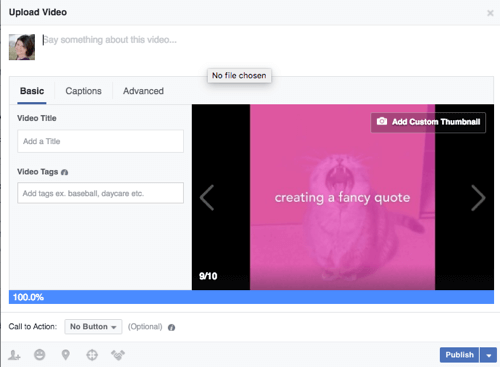
Assurez-vous de configurer le bouton d'appel à l'action si vous souhaitez que les utilisateurs accèdent à une page spécifique sur votre site Web à la fin.
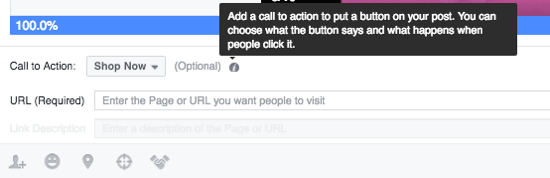
# 3: Gérez le contenu de vos articles instantanés
Si vous avez déjà inscrit à Instant Articles, vous pouvez gérer vos articles instantanés dans les outils de publication, de la soumission de votre contenu pour examen à la gestion de votre bibliothèque d'articles instantanés.
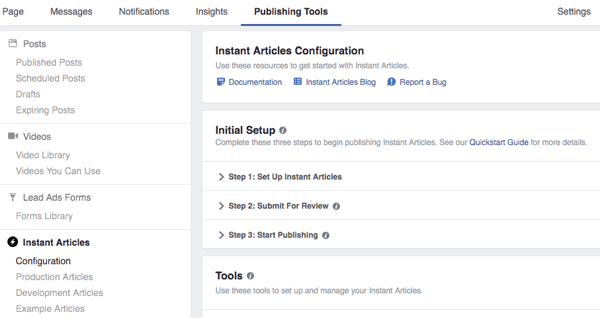
Dans la section Configuration, une fois votre contenu approuvé, vous pouvez basculer la publication automatique de tout votre contenu dans Instant Articles via votre flux RSS.
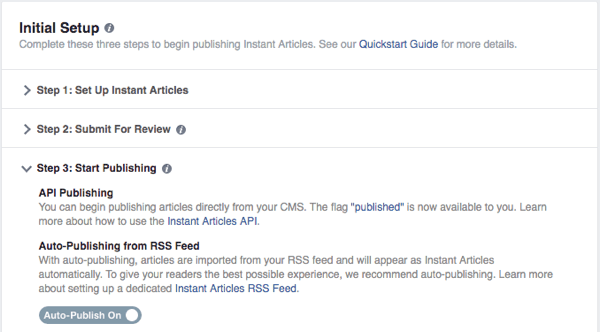
Vous pouvez décider de monétisez vos articles instantanés.
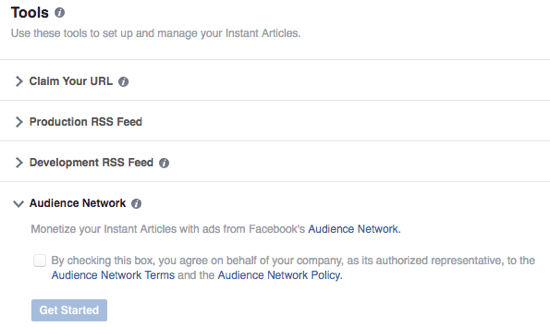
Vous pouvez également mettre à jour l'apparence de vos articles instantanés.
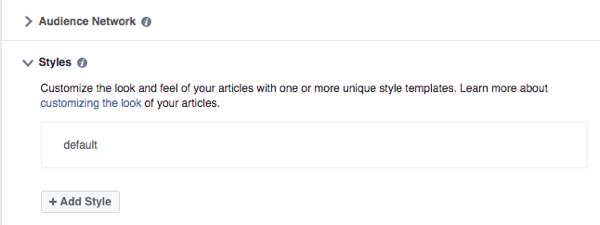
Dans la section Articles de production, vous pouvez afficher tous vos articles qui sont publiés ou doivent être publiés manuellement, selon que vous avez choisi de publier automatiquement votre contenu.
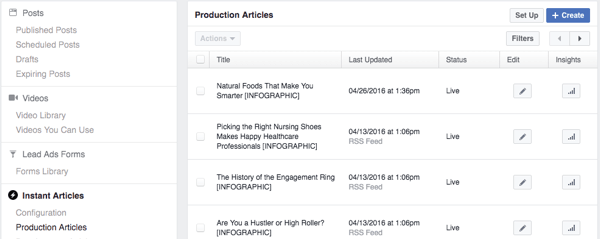
De là, vous pouvez choisir de annuler la publication des articles que vous ne souhaitez pas voir apparaître comme articles instantanés Facebook aux utilisateurs mobiles afin qu'ils accèdent à votre site Web à la place. Pour faire ça, cochez la case à côté des articleset utilisez le menu déroulant Actions pour dépublier le ou les articles.
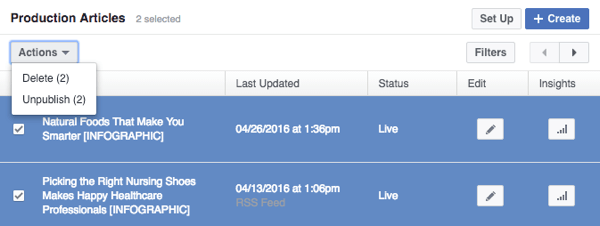
Vous pouvez cliquez sur l'icône en forme de crayon à côté d'un article sous la colonne Modifier et modifier le code d'article instantané Facebook pour cet article spécifique à insérer du contenu spécifiquement pour les audiences mobiles. Vous pouvez référencer le Guide du développeur d'articles instantanés pour un codage spécifique pour tout, des publicités à l'intégration vidéo.
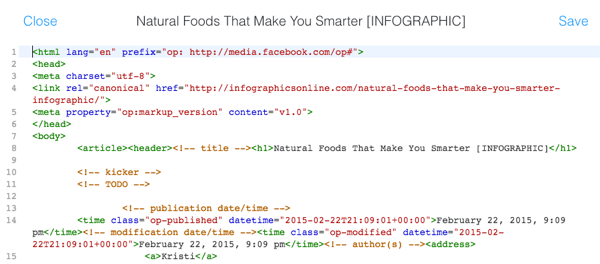
Enfin, utiliser le bouton Analytics sous la colonne Insights pour obtenez des informations sur chacun de vos articles instantanés Facebook, une fois que les articles ont reçu quelques avis.
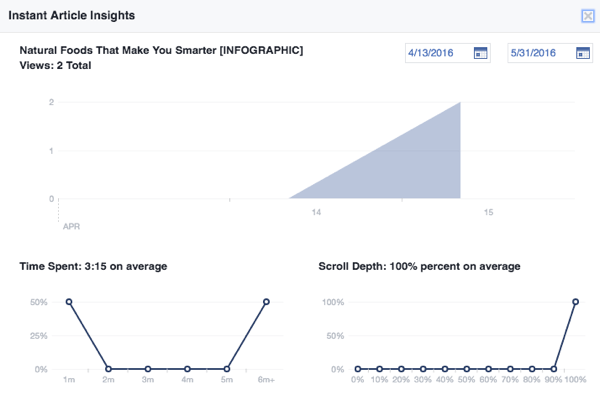
Et bien sûr, si vous souhaitez embellir vos articles instantanés, vous pouvez accéder à la section Exemples d'articles où vous trouverez des articles que vous pouvez consulter pour vous inspirer, y compris le codage.
Suivez une formation sur le marketing YouTube - en ligne!

Vous souhaitez améliorer votre engagement et vos ventes avec YouTube? Rejoignez ensuite le plus grand et le meilleur rassemblement d'experts en marketing YouTube pour partager leurs stratégies éprouvées. Vous recevrez des instructions en direct étape par étape axées sur Stratégie YouTube, création de vidéos et publicités YouTube. Devenez le héros du marketing YouTube pour votre entreprise et vos clients en mettant en œuvre des stratégies qui obtiennent des résultats éprouvés. Il s'agit d'un événement de formation en ligne en direct organisé par vos amis de Social Media Examiner.
CLIQUEZ ICI POUR PLUS DE DÉTAILS - LA VENTE PREND FIN LE 22 SEPTEMBRE!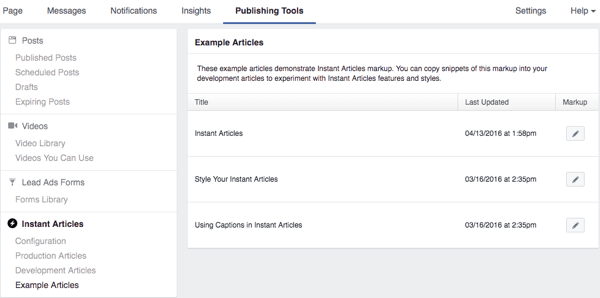
# 4: Gérez les ventes de produits avec la section Boutique
Si vous voyez le lien Ajouter une section boutique dans la barre de menus de votre page Facebook, vous avez la possibilité d’ajouter une section boutique directement sur votre page Facebook. Cela permettra à vos visiteurs Facebook d'acheter des produits directement depuis votre page.
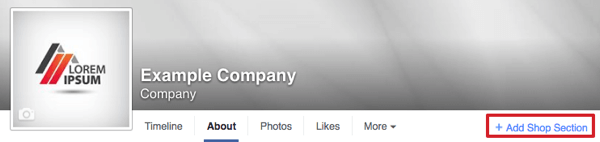
Vous pouvez présentez vos trois meilleurs produits en haut du fil d'actualité de votre page et dans un onglet Boutique dédié.
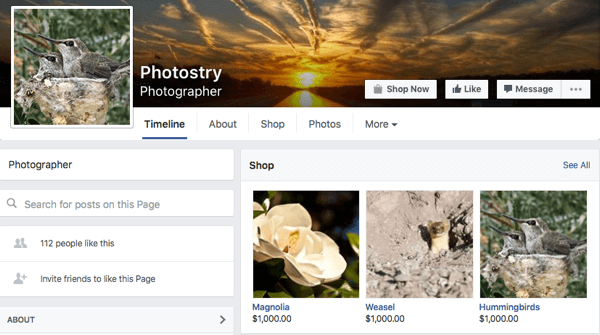
Une fois que vous avez configurer votre boutique, vous pouvez gérer tout ce qui concerne votre boutique dans vos outils de publication.
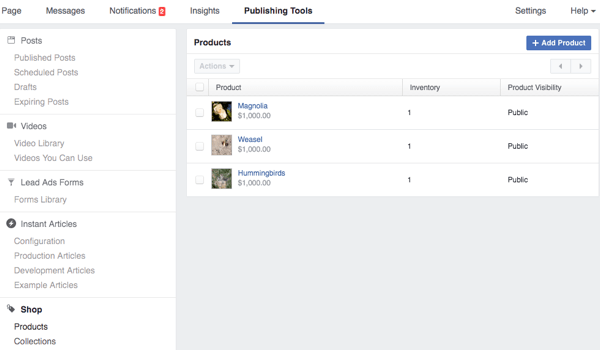
À mettre à jour les détails du produit, cliquez sur le produit et alors cliquez sur le bouton Modifier le produit.
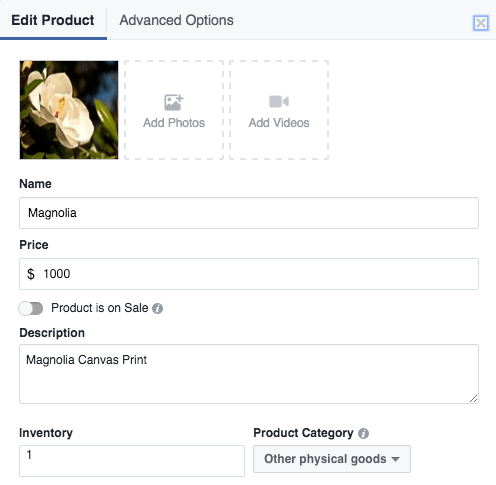
Si vous avez plus de trois produits, vous pouvez choisissez les trois produits à présenter au-dessus de votre fil d'actualité et en haut de votre onglet Boutique en les ajoutant à votre collection en vedette.
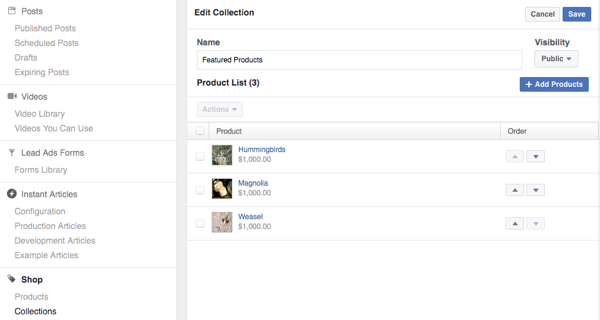
Gérez les commandes en attente et terminées dans leurs sections respectives dans les outils de publication. Dans la zone Commandes en attente, vous pouvez voir les commandes que vous n'avez pas expédiées, les informations de livraison de votre client et ses coordonnéespour les clients au cas où vous auriez besoin d'obtenir des détails supplémentaires de leur part.
Dans la zone Commandes terminées, vous pouvez voir les commandes expédiées et contacter vos clients pour s'assurer qu'ils sont satisfaits de leurs commandes.

Cliquez sur le lien Paramètres de la boutique pour aller où tu peux modifier les principaux paramètres de votre boutique en ligne. Cela comprend votre adresse professionnelle, la connexion à votre compte Stripe, le fournisseur et les frais d'expédition par défaut, les taux de taxe spéciaux et les emplacements supplémentaires à partir desquels votre entreprise peut expédier le cas échéant.
Et enfin, cliquez sur le lien Afficher la boutique pour accéder à l'onglet Boutique de votre page afin de pouvoir voir votre boutique. Vous souhaiterez peut-être afficher cela en tant que visiteur de votre page, plutôt qu'en tant qu'administrateur afin que vous puissiez voir votre boutique sans les boutons d'édition et les suggestions.
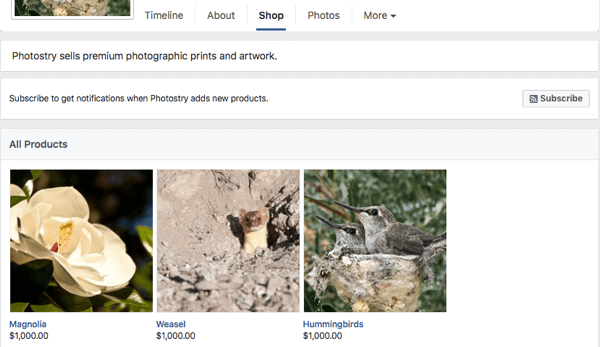
# 5: Créer et gérer des annonces sur le canevas
Vous souhaitez créer des annonces interactives pour les utilisateurs mobiles? Si vous avez accès à Toile Facebook vous pouvez essayer d'en créer une ou deux pour vos audiences d'annonces mobiles. Les publicités Facebook Canvas vous permettent de fournir efficacement des pages de destination interactives aux audiences publicitaires mobiles qui incluent tout ou partie des éléments suivants, comme décrit dans le Guide de conception de toile.
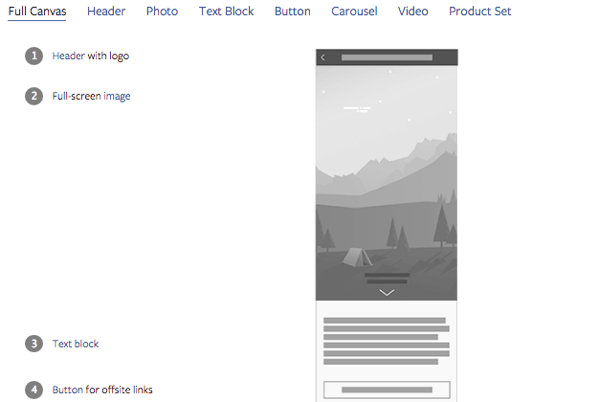
Le résultat d'un canevas est quelque chose qui ressemble à ceci pour les utilisateurs d'applications mobiles Facebook uniquement.
Si vous ne voyez pas encore Canvas dans vos outils de publication, vous pouvez utiliser ce formulaire pour contacter Facebook pour l'obtenir ou aller à Éditeur de puissance et commencez à créer une annonce Canvas là-bas. Cela devrait le rendre visible dans vos outils de publication.
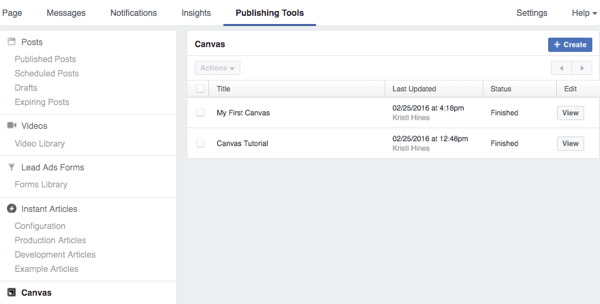
Par défaut, vous disposez d'un didacticiel sur le canevas qui vous donne un exemple de canevas à examiner pour avoir une idée de la configuration d'un canevas. Ensuite, vous pouvez passer à créez votre propre toile en cliquant sur le bouton Créer en haut à droite. Cela fait apparaître le générateur de canevas.
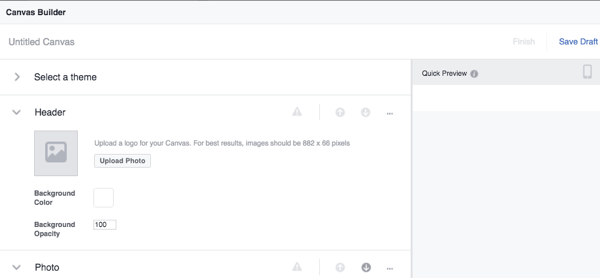
Ici, vous pouvez utiliser les composants par défaut qui vous sont fournis pour ajoutez votre en-tête, une photo et un bouton pour une conception de toile simple. Ou tu peux utiliser les commandes en haut de chaque composant pour le déplacer ou le supprimer de votre toile. Ensuite vous pouvez ajouter plus de composants via le lien.
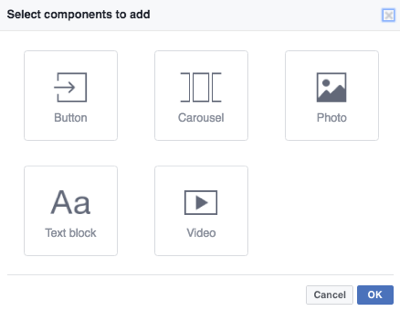
La clé est de assurez-vous qu'il existe un ou plusieurs boutons d'appel à l'action, des images, etc. qui mènent à votre site Web et aux produits ou services spécifiques dont vous faites la promotion dans votre annonce. Pour plus de détails sur la configuration de chaque composant dans un canevas, reportez-vous à cet article pour savoir comment créer une toile.
Une fois que vous en avez terminé, vous pouvez envoyez votre canevas sur votre téléphone mobile pour en avoir un aperçu, et si tout semble bon, vous pouvez Terminez-le.
Remarque: lorsque vous avez terminé une toile, vous ne pouvez plus la modifier. Vous ne pouvez créer un doublon qu'en cochant la case à côté de l'original et en utilisant le menu déroulant Actions pour créer le nouveau canevas et apporter vos modifications.
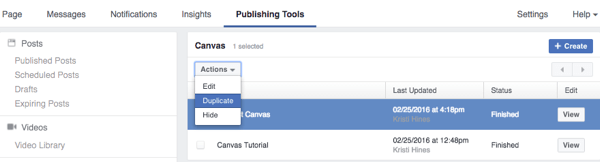
Lorsque vous êtes prêt à utilisez votre toile dans une annonce, cliquez sur le bouton Afficher à côté du canevas que vous souhaitez utiliser et cliquez sur le lien Obtenir l'URL. Copiez ce lien et utiliser l'objectif marketing Envoyer des personnes vers votre site Webdans Ads Manager. Lorsque vous créez votre annonce à la fin, vous collez le lien vers votre toile en tant que site Web que vous souhaitez que les gens visitent.
Assurez-vous que vous sélectionnez uniquement le fil d'actualité mobile comme option de placement car votre canevas ne peut pas être affiché aux utilisateurs de bureau.
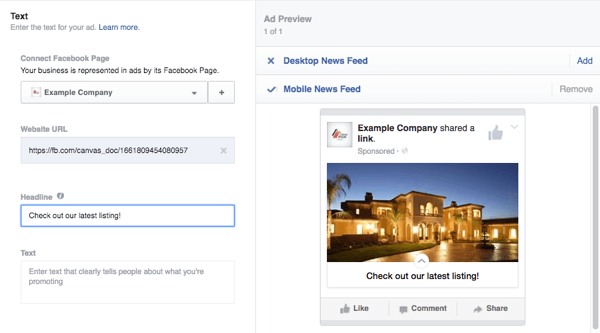
# 6: Publier et planifier des messages
Bien qu'il existe de nombreux outils tiers qui peuvent vous aider à planifier et publier sur votre page Facebook, les outils de publication intégrés à votre page peuvent vous aider à le faire gratuitement. La plupart des éditeurs et administrateurs de pages auront la possibilité de publier des articles, de planifier des articles et de créer des brouillons d'articles à partir de cette zone.
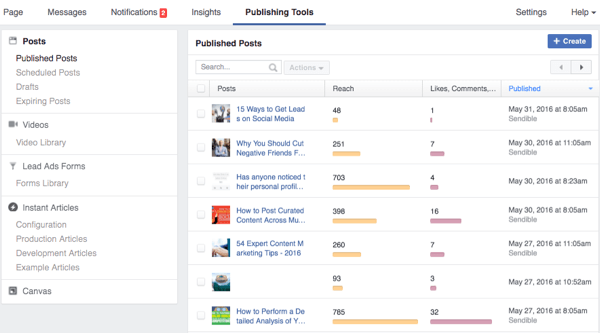
À publier un article immédiatement, sélectionnez Articles publiés dans la barre latérale gauche des outils de publication et cliquez sur le bouton Créer. Cela fait apparaître une boîte de statut standard dans laquelle vous pouvez entrez un article à publier sur votre page.
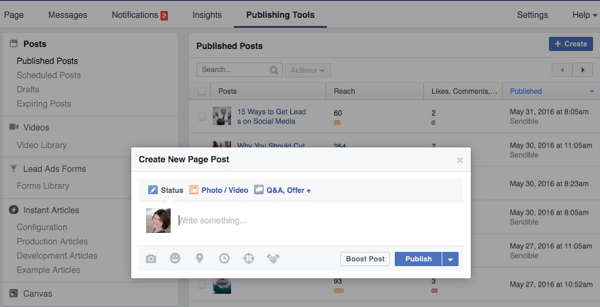
Si vous cliquez sur Photo / Vidéo, vous pouvez obtenir plus de types de publications multimédias.
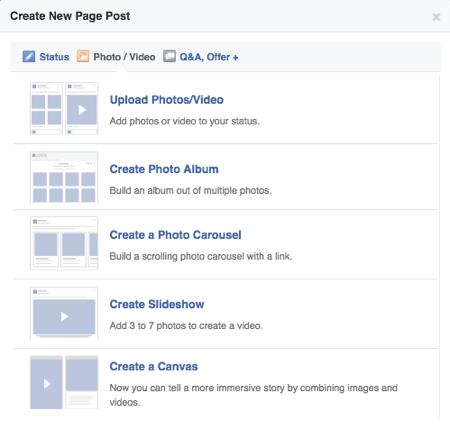
Si vous cliquez sur Q&A, Offer + en haut, vous allez obtenir plus de types de messages à choisir, en fonction des fonctionnalités disponibles de votre page.
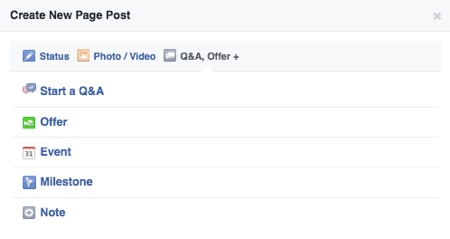
En bas de la zone d'état, de gauche à droite, en fonction des fonctionnalités proposées par votre page, vous avez la possibilité de ajoutez une photo ou une vidéo, ajoutez ce que vous faites ou comment vous vous sentez, ajoutez un lieu, définissez l'heure et la date de votre message, définissez un public préférépour votre message, et taguer un sponsor pour votre message si c'est Le contenu de marque.
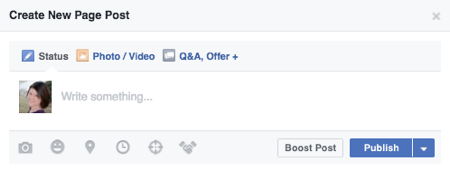
Dernier point mais non le moindre, vous pouvez choisissez Boost Post si vous prévoyez de le publier immédiatement. Si vous ne souhaitez pas publier le message immédiatement, utilisez le menu déroulant à côté du bouton Publier pour le planifier, l'enregistrer en tant que brouillon ou l'annuler (qui le publiera immédiatement, mais le datera dans le passé).
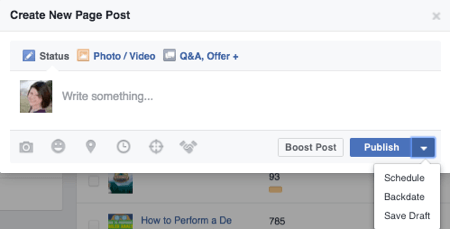
Si vous planifiez ou enregistrez la publication en tant que brouillon, elle apparaîtra sous Publications programmées ou Brouillons dans vos outils de publication. Vous pouvez également cliquer sur ces liens dans la barre latérale gauche, puis cliquez sur le bouton Créer pour créer spécifiquement des publications ou des brouillons programmés.
Les mêmes fonctionnalités existent dans les deux sections, mais au lieu d'avoir un bouton Publier avec un menu déroulant pour planifier, mettre à jour ou enregistrer comme brouillon, vous auriez un bouton pour planifier ou enregistrer comme brouillon avec d'autres options.
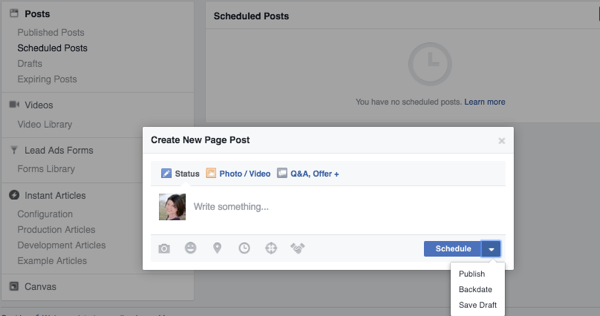
Vous pouvez utilisez la fonctionnalité Messages expirant pour créer des dates d'expiration pour les vidéos que vous publiez. Pour l'utiliser, vous devez mettre à jour un paramètre de page qui permet aux administrateurs et aux éditeurs d'autoriser les vidéos à avoir des dates d'expiration. Si vous définissez une vidéo pour qu'elle ait une date d'expiration, elle sera supprimée de votre page Facebook une fois que cette date arrivera.
Remarque: compte tenu des performances de Facebook et du fait que vous pouvez désormais utiliser l'engagement vidéo Facebook comme moyen de créer des audiences personnalisées, je ne recommande pas d'utiliser cette option.
Outre la création, la planification et l'enregistrement de brouillons dans les outils de publication, vous pouvez également accéder ici à voir votre page post insights. C'est quelque chose que tout le monde qui a un rôle sur votre page peut voir, jusqu'à vos analystes.
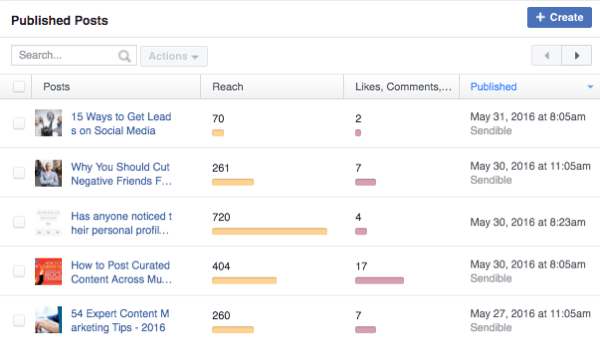
Bien que ce ne soit pas aussi détaillé que ce que vous trouverez dans vos principales statistiques, vous Jetez un coup d'œil à votre portée, à votre engagement, à la date de publication et à l'outil avec lequel vous avez publié. Vous pouvez également cliquez sur chaque article pour obtenir des analyses plus approfondies à propos de chaque message.
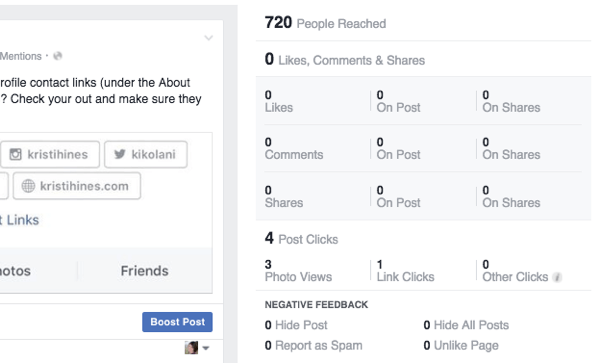
Aussi, si pour une raison quelconque vous souhaitez débarrassez votre page d'un groupe spécifique de messages, vous pouvez utiliser le champ de recherchepour trouver ces messages par mot-clé, cochez la case les mettre tous en valeur, et utilisez le menu déroulant Actions pour les supprimer en masse.
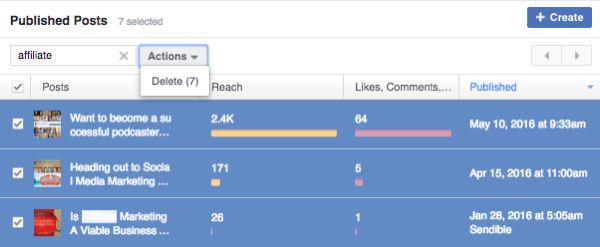
En conclusion
Le simple fait de pouvoir publier, planifier et mettre à jour les publications sur votre mur et gérer votre contenu en masse peut être une fonctionnalité bienvenue pour un éditeur de page ou un administrateur.
En fonction des fonctionnalités de votre page Facebook, la section Outils de publication de votre page Facebook peut vous aider à en gérer plusieurs. Vous pouvez voir cette section sur chaque page Facebook à laquelle un rôle vous a été attribué, bien que ce que vous pourrez faire avec les outils de publication varie en fonction de ce rôle.
Qu'est-ce que tu penses? Quelles fonctionnalités des outils de publication utilisez-vous le plus? Merci de nous le faire savoir dans les commentaires!